그림을 그릴 때 인물, 사물, 배경과 같은 참고 그림이나 사진이 필요할 때가 있다. 이미지 파일이나 사이트는 Alt+Tab 화면 전환보다는 아예 화면 옆에 띄워 놓고 보면서 작업하는 것이 훨씬 효율적일 때가 많다.
듀얼 모니터를 사용 중이라면 1번 모니터는 클립 스튜디오를, 2번 모니터에는 참고 그림을 띄우는 방식이 편할 것이다. 만약 싱글 모니터를 이용한다면 화면 자체를 분할하는 것도 좋은데 방법도 간단하다.
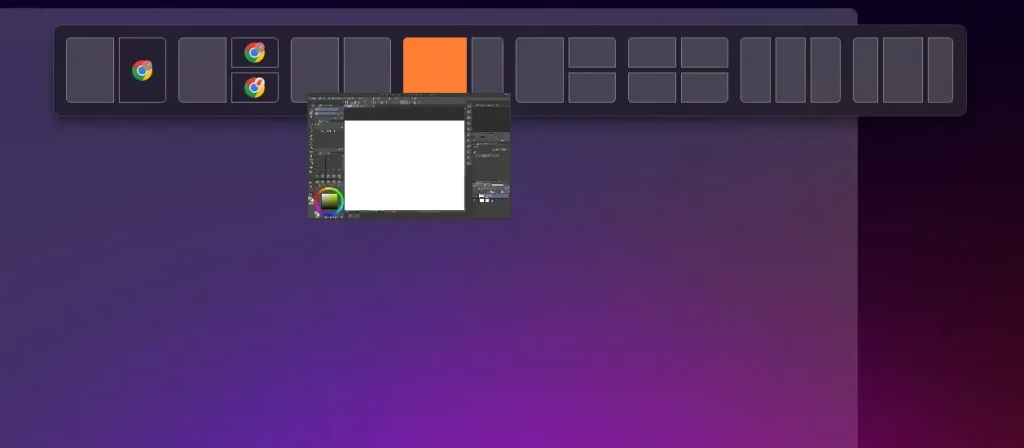
먼저 클립 스튜디오를 실행한 다음 프로그램 상단을 마우스로 잡고 모니터 화면 맨 위로 끌어보자. (화면에 꽉 찬 크기가 아닌 작은 창 상태) 윈도우 11 기준으로 위처럼 화면 분할 비율 옵션이 나올 텐데 원하는 사이즈에 클립 스튜디오를 드롭하면 된다.
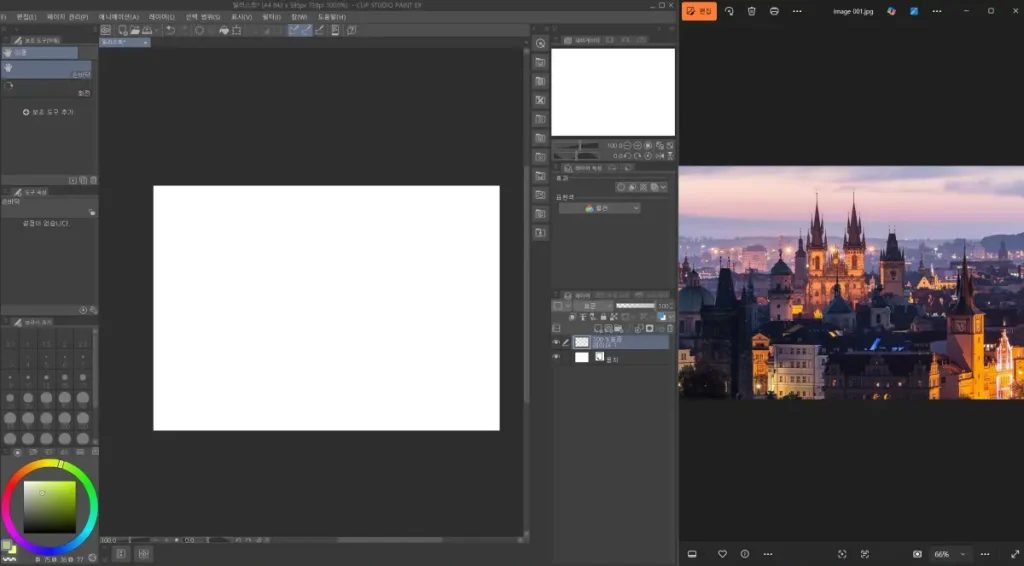
이후 필요한 그림 파일을 열거나 사이트에 접속해 보자. 마찬가지로 파일/사이트 상단을 마우스로 잡은 다음, 전체 화면 위로 드래그 한 뒤 원하는 비율에 드롭하면 화면 분할은 성공이다.
여기서 클립 스튜디오와 이미지 경계선에 마우스를 가져가면 ↔ 좌우 화살표가 나오는데 그대로 잡아서 비율을 조정하면 된다. 만약 이런 화면 분할이 번거롭다면 클립 스튜디오 안에서만 참고 이미지를 여는 것도 가능하다.
서브 뷰 설정 방법
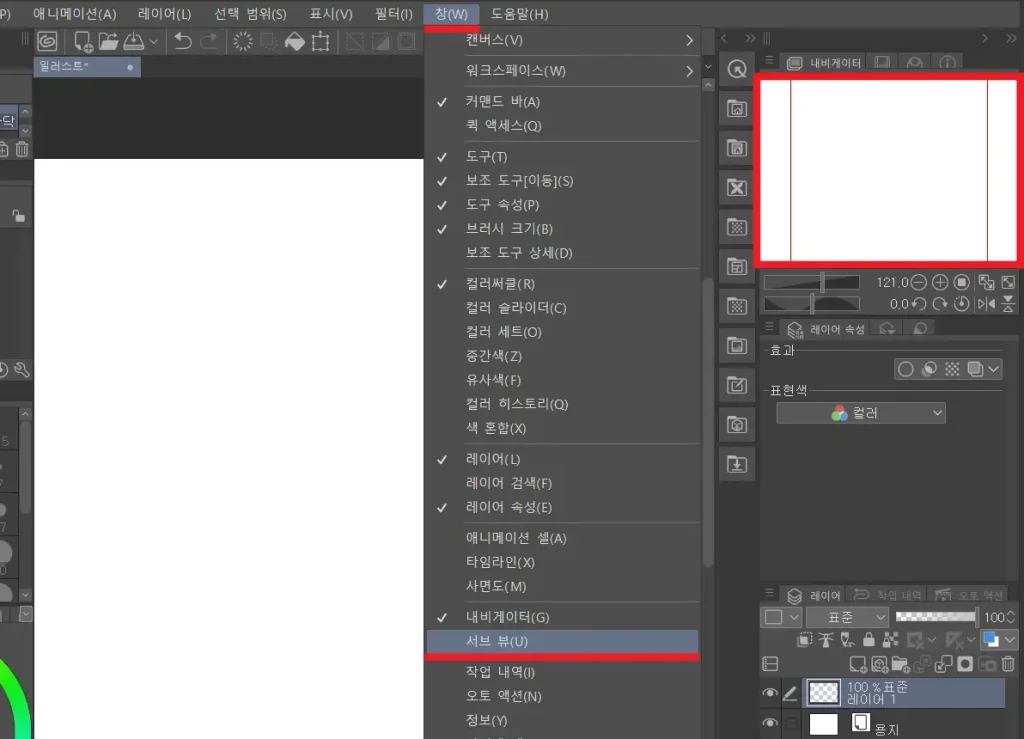
클립 스튜디오에서 작업 중인 이미지는 화면 오른쪽 상단 네비게이터 영역에서 작게 나타난다. 네비게이터를 통해 작업물의 전체 완성도 등을 알 수 있어서 좋은데 이 공간에 참고 그림을 불러올 수 있다.
먼저 상단 메뉴의 창(W) – 서브 뷰(U)를 선택하자.
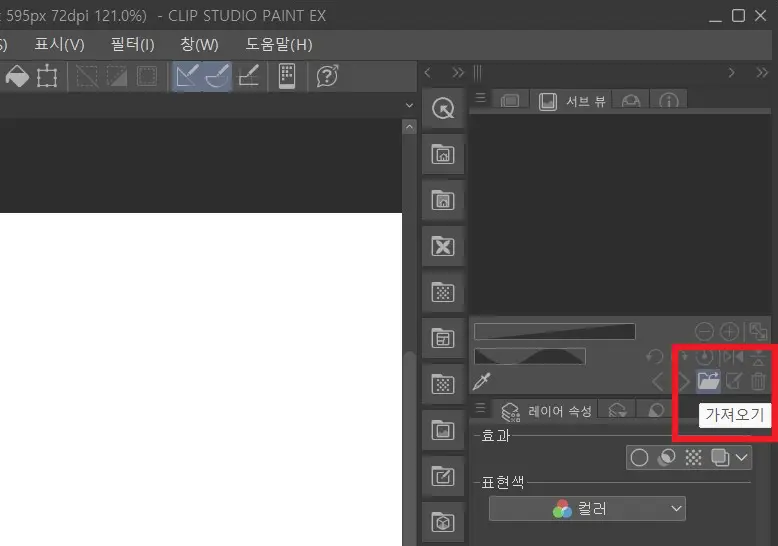
이후 영역 아래 파일 모양 아이콘이 생겼는데 클릭한 다음 컴퓨터에서 원하는 이미지를 가져오면 된다. 혹은 이미지를 서브 뷰 네모 영역 안에 직접 드래그해도 효과는 같다.
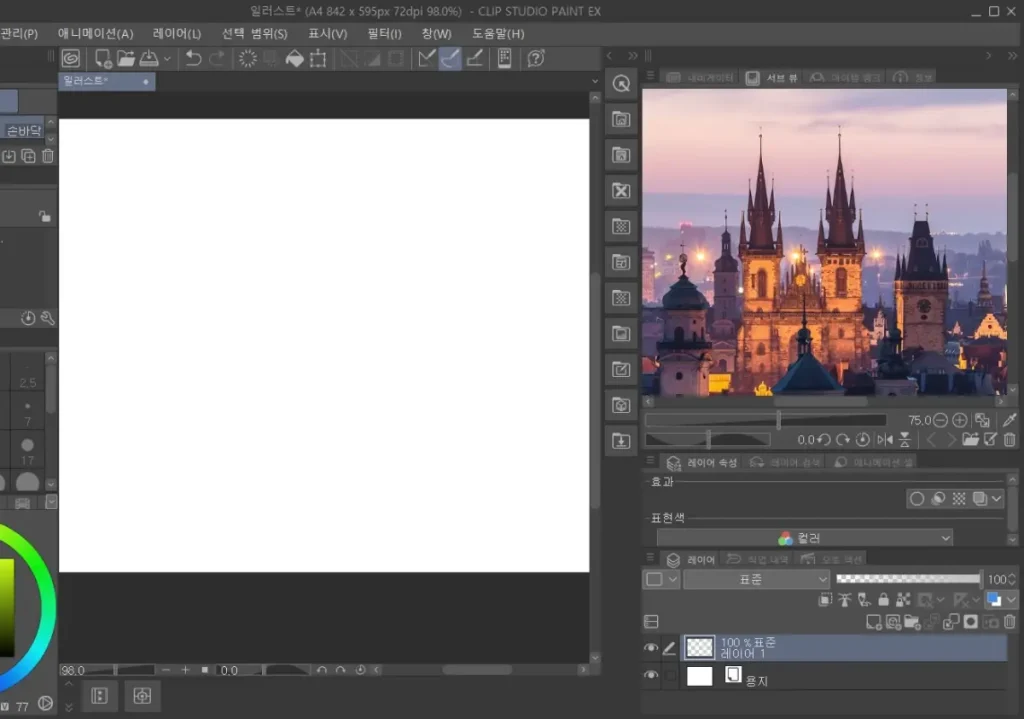
이미지를 불러왔다면 이미지 왼쪽 벽을 마우스로 움직이거나(↔) 화면 확대, 축소를 통해 이미지 비율을 조정하면 된다.
화면 탭 분할 방법
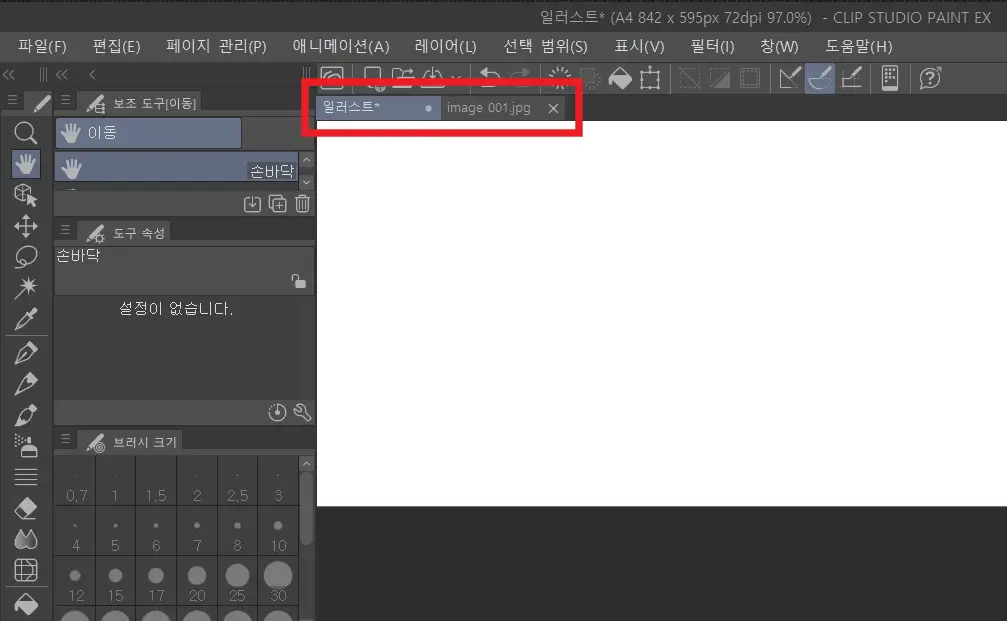
작업 파일의 네비게이터 사용이 필요하다면 아예 클립 스튜디오 화면을 둘로 나눠도 좋다.
우선 상단 탭의 파일(F) – 열기(O)로 참고 그림을 불러오거나 그림을 직접 클립 스튜디오 화면으로 드래그&드롭하면 위처럼 탭 2개가 생길 것이다.
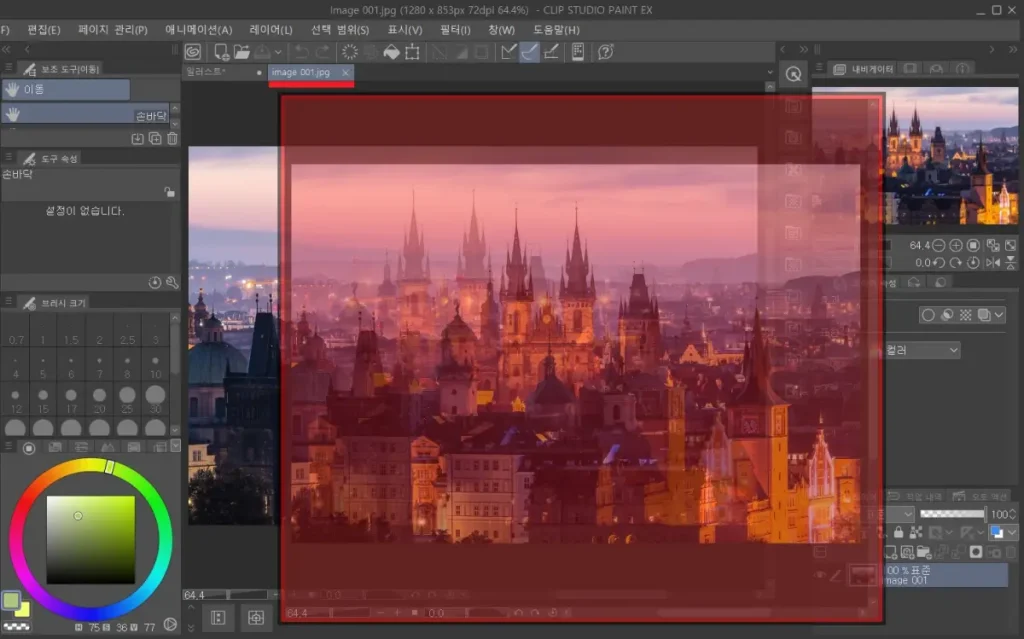
참고 이미지 탭을 마우스 왼쪽으로 잡고 움직여 보면 위처럼 빨간 이미지가 나타난다.
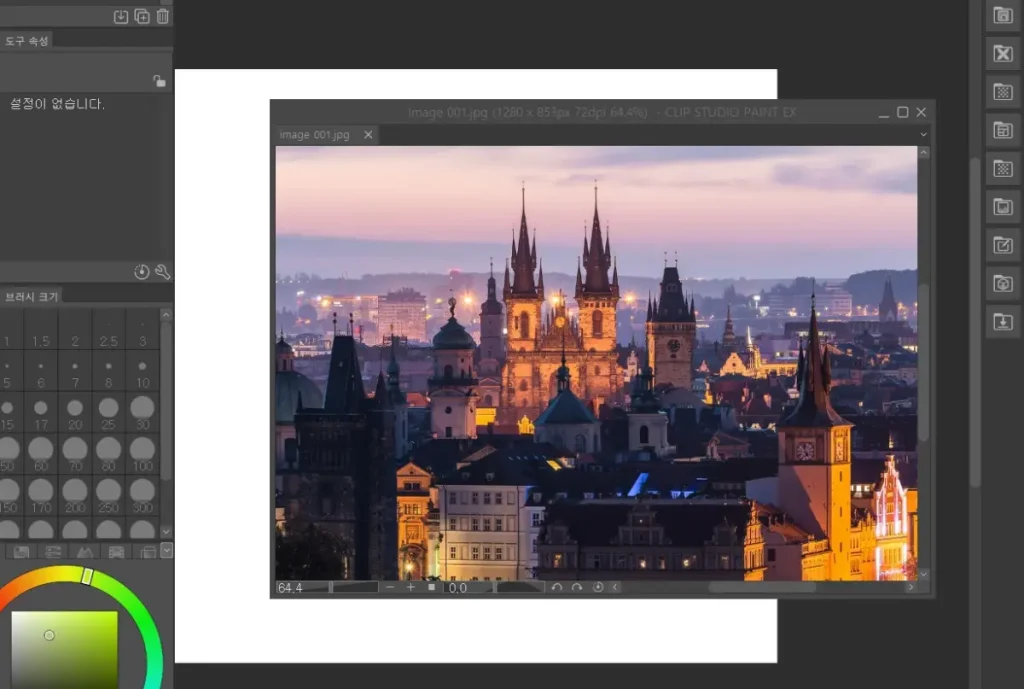
이제 선택지가 있는데 먼저 이미지를 화면 가운데 드롭하면 위처럼 별개의 창으로 분리할 수 있다. 이 상태로 원본 그림을 작업해도 참고 그림은 계속 화면에 떠 있어서 보는 것은 편하다.
해당 방식이 괜찮다면 참고 이미지 창 크기와 비율을 조정해서 원본 그림을 그릴 때 보면 된다.
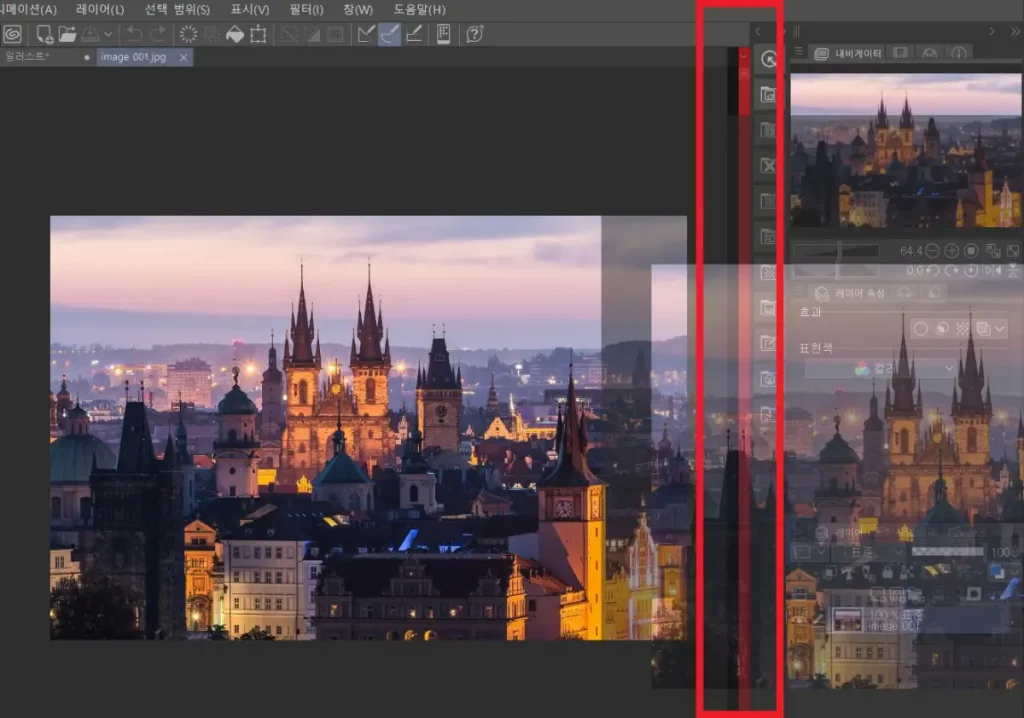
다음은 클립 스튜디오 화면 자체를 나누는 방법인데, 참고 이미지를 마우스로 잡은 상태로 작업 화면 영역 끝에 가져가면 위처럼 빨강/검정 막대가 나타난다.
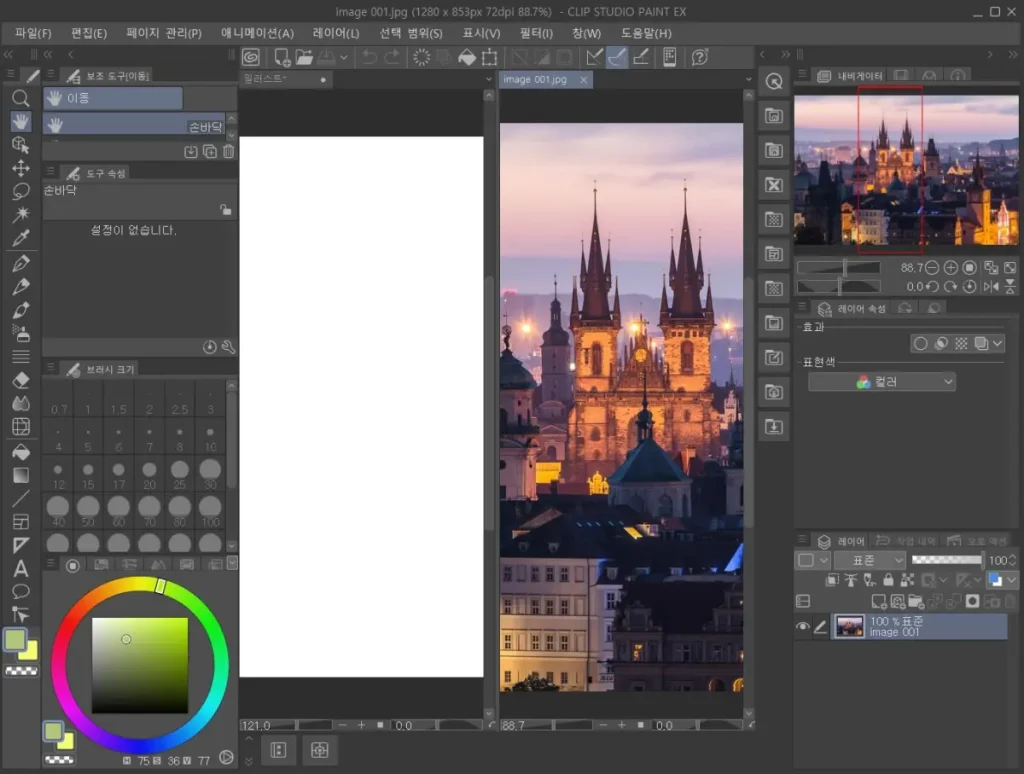
이미지를 그대로 막대에 드롭하면 작업 화면을 둘로 나눌 수 있다. 위는 이미지를 오른쪽에 가져간 예시인데, 작업 영역 상하좌우 모두 탭 분할이 가능하니 원하는 대로 화면을 나누면 되겠다.
참고로 분할 이후 경계선의 화살표를 움직여서 이미지 사이즈를 조절할 수 있다. 또한 분할을 취소할 때는 참고 이미지 탭을 마우스로 잡고 원본 파일 옆으로 이동하면 된다.







